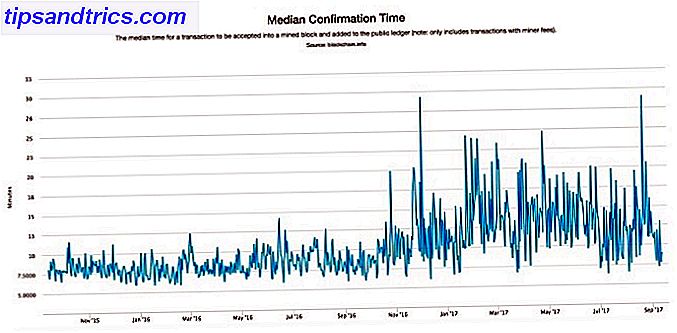Peu importe que ce soit de votre faute ou non, des choses peuvent arriver aux données stockées sur vos appareils. Les disques durs, les disques SSD et les supports amovibles peuvent tous potentiellement "perdre" des fichiers en raison de nombreuses causes différentes. De plus, vous pouvez parfois supprimer un fichier - que ce soit intentionnellement ou par accident - et ensuite déterminer plus tard que vous en avez réellement besoin.
Peu importe que ce soit de votre faute ou non, des choses peuvent arriver aux données stockées sur vos appareils. Les disques durs, les disques SSD et les supports amovibles peuvent tous potentiellement "perdre" des fichiers en raison de nombreuses causes différentes. De plus, vous pouvez parfois supprimer un fichier - que ce soit intentionnellement ou par accident - et ensuite déterminer plus tard que vous en avez réellement besoin.
Au lieu de flipper sur le fait que le fichier semble être parti, il peut être une meilleure idée d'essayer un outil de récupération de fichiers d'abord pour récupérer des données sur Linux.
Comment fonctionne la récupération de fichiers?
Les outils de récupération de fichiers fonctionnent sur le fait que, bien que les systèmes puissent reconnaître un fichier comme "supprimé", les données peuvent toujours être physiquement présentes sur le périphérique de stockage. Par exemple, les systèmes de fichiers modernes déterminent si l'espace est "libre" ou "pris", et peuvent déclarer qu'un espace est "libre" bien que les données soient toujours techniquement présentes. Cela permet simplement au nouvel espace libre d'être éventuellement remplacé par de nouvelles données.
Les outils de récupération de fichiers peuvent parcourir le périphérique de stockage pour voir s'il peut trouver tous les fichiers qui sont physiquement encore sur le périphérique, même si le système de fichiers prétend qu'il a disparu. Il y a beaucoup de ces outils disponibles sous Linux, mais voici quelques-uns que je recommande le plus.
Safecopy

Safecopy est un outil de récupération de données plutôt simple qui copie simplement les données vers un nouvel emplacement. En tant que tel, il ne récupère pas les fichiers individuels, mais est plutôt un moyen de copier les données d'un périphérique défaillant.
La différence entre cet utilitaire et une commande de copie normale est que Safecopy ne se ferme pas au premier signe de corruption de fichier, qu'il s'agisse d'une mauvaise opération d'écriture ou d'un secteur endommagé. De nombreuses options supplémentaires permettent de personnaliser les fonctionnalités de l'utilitaire, notamment la possibilité de créer une image de système de fichiers à partir de supports endommagés, de récupérer les données aussi rapidement que possible, de combiner des sources partielles et d'accéder à RAW. ) les zones de vos supports de stockage.
L'utilitaire peut être installé en recherchant Safecopy dans les dépôts de votre distribution. Les utilisateurs d'Ubuntu peuvent également exécuter la commande sudo apt-get install safecopy . Une fois installé, vous pouvez récupérer des fichiers de la partition X sur le lecteur "a" et les écrire sur une sudo safecopy /dev/sdaX /media/PENDRIVE_PATH/recovery_image avec la commande sudo safecopy /dev/sdaX /media/PENDRIVE_PATH/recovery_image .
TestDisk

TestDisk est un autre type d'outil de récupération de données, car il n'essaie pas de copier les données d'un périphérique défaillant, mais permet de résoudre certains problèmes au niveau de la partition qui peuvent perturber vos données. L'utilitaire aide à restaurer les partitions perdues, à réamorcer les disques, à restaurer la table de partition, restaurer l'enregistrement de démarrage principal, restaurer les secteurs de démarrage et les tables de fichiers, restaurer les fichiers des systèmes de fichiers NTFS, FAT, exFAT et ext2. FAT, exFAT et ext2 / 3/4 systèmes de fichiers.
Les différentes commandes pour accomplir tout cela varient considérablement, il est donc préférable de consulter la documentation de l'utilitaire avant de commencer ou de regarder attentivement l'interface du programme. Cependant, il a un très bon ensemble de fonctionnalités qui est sûr d'aider beaucoup de gens à récupérer leurs données entre de bonnes mains. Vous pouvez installer l'utilitaire en recherchant testdisk dans le référentiel de votre distribution. Les utilisateurs d'Ubuntu peuvent également exécuter la commande sudo apt-get install testdisk .
PhotoRec

Dernier point, mais non des moindres, si vous vous concentrez spécifiquement sur la recherche de vidéos, de documents et d'archives, vous devriez consulter PhotoRec. L'avantage de PhotoRec, cependant, est qu'il ignore complètement le système de fichiers et regarde les données sous-jacentes, ce qui signifie qu'il fonctionnera toujours si le périphérique a été endommagé ou reformaté.
Pour éviter tout problème lors de l'utilisation de PhotoRec, il utilise un accès en lecture seule pour récupérer les données. De cette façon, il n'écrase pas accidentellement quelque chose que vous cherchiez à récupérer. Notez simplement qu'avec PhotoRec, vous devez arrêter toutes les opérations d'écriture immédiatement après avoir besoin de récupérer un fichier. Sinon, il est possible que les données sous-jacentes soient remplacées par quelque chose de nouveau, rendant la récupération impossible.
Encore une fois, il y a beaucoup d'options à regarder en utilisant cet utilitaire, y compris la sélection des extensions de fichiers que vous recherchez, il est donc préférable de regarder la documentation pour une utilisation correcte ou regarder attentivement l'interface du programme. Pour installer, vous devez rechercher les packages testdisk ou photorec dans les référentiels de votre distribution.
Certaines distributions, comme Ubuntu, combinent les deux programmes en un seul paquet car ils proviennent du même développeur. Par conséquent, les utilisateurs d'Ubuntu peuvent également l'installer en utilisant la commande sudo apt-get install testdisk .
Conclusion
Ces trois outils de récupération doivent couvrir un large éventail de besoins de récupération de données, mais restaurer des fichiers pour copier des données qui peuvent être trouvées sur des supports endommagés. Assurez-vous de regarder attentivement la documentation pour chacun d'entre eux afin que vous fassiez exactement ce dont vous avez besoin. Comme il n'y a pas beaucoup d'outils avec des interfaces graphiques pour les tâches système, celles-ci seront exécutées uniquement via le terminal. Heureusement, TestDisk et PhotoRec ont une interface de terminal, ce qui est encore mieux que d'être piloté uniquement par des commandes.
En outre, au cas où vous ne le sauriez pas, tous ces trois outils pour récupérer des données sur Linux sont présentés sur notre page du meilleur logiciel Linux, avec plein d'autres excellents programmes. De plus, si vous êtes nouveau sur Linux, alors vous devriez probablement consulter notre guide pour commencer, ou même notre guide spécifiquement dédié à Ubuntu. Enfin, si vous avez besoin d'aide, faites un commentaire ci-dessous ou soumettez une question à MUO Answers!
Quels sont vos utilitaires de récupération de données préférés? Des conseils sur les problèmes courants ou les solutions de contournement? Faites le nous savoir dans les commentaires!